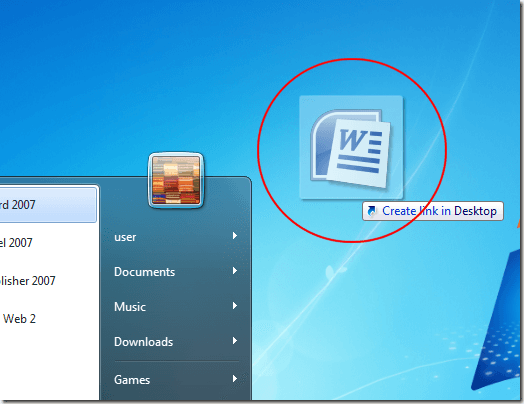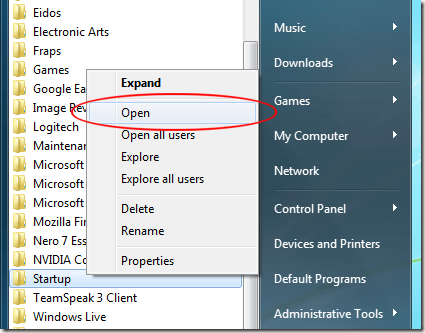Windows 95以降、Microsoftはスタートアップフォルダにプログラムを追加しました。エクスプローラのフォルダに移動してショートカットやプログラムをドラッグするのと同じくらい簡単でした。
Windowsが起動したときに起動するプログラムを簡単に確認できるようにしました。しかし、Windows 7では、スタートアップフォルダはWindows XPのスタートアップフォルダと同じ場所にない隠しシステムフォルダです。
この記事では、Windowsにプログラムを追加する簡単な方法を示します
Microsoft Wordがスタートメニューに固定されており、Windows 7が読み込まれるたびにWordが開くようにしたいとします。これを行う最も簡単な方法は、スタートアップフォルダにWordのショートカットを追加することです。
ただし、現在のユーザーまたはコンピュータを使用するすべてのユーザーのスタートアップフォルダにWordを追加できます。
Wordを現在のユーザーまたはすべてのユーザーのスタートアップフォルダに追加するかどうかは、デスクトップにWordのショートカットを置くことから始めることをお勧めします。
デスクトップにショートカットを作成するには、スタートメニューからプログラムアイコンを右クリックしてドラッグします。 >をデスクトップに置き、マウスの右ボタンを離したときにポップアップするメニューからショートカットを作成を選択します。
現在のユーザーのスタートアップフォルダ
デスクトップ上に置いたばかりのショートカットを現在のユーザーのスタートアップフォルダに追加するだけです。ただし、Windows 7では、スタートアップフォルダは隠しシステムフォルダです。
現在のユーザーのスタートアップフォルダを見つけるには、スタート>すべてのプログラムをクリックしてください。を右クリックし、[スタートアップ]フォルダを右クリックします。メニューから開くを選択します。
これは、即座に現在のユーザのスタートアップフォルダ。現在のユーザーのスタートアップフォルダは次の場所にあります。
C:\Users\<username>\AppData\Roaming\Microsoft\Windows\Start Menu\Programs\Startup
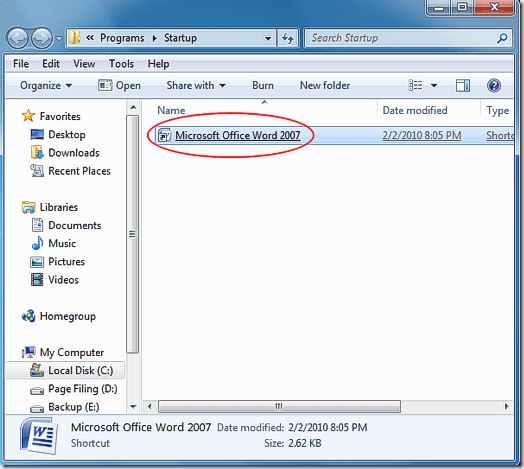
新しいショートカットをデスクトップからこのフォルダにドロップし、コンピュータを再起動します。
すべてのユーザーのスタートアップフォルダ
Windowsの起動時に全員がWordをロードするようにするには、 1つのマイナーチェンジを伴う指示。 スタート&gt;すべてのプログラムをクリックし、S タートアップフォルダを右クリックしてください。ただし、開くを選択する代わりに、すべてのユーザーを開くを選択してください。
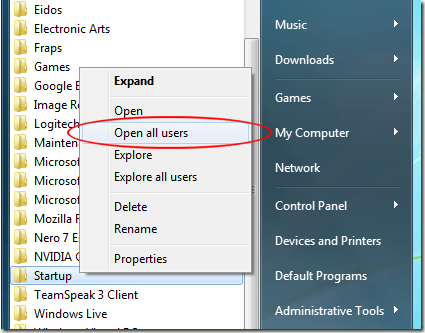 Windowsエクスプローラが再び開きますが、今回は場所が次のようになります。
Windowsエクスプローラが再び開きますが、今回は場所が次のようになります。
新しいWordショートカットをこのフォルダにドラッグするだけで、Wordはコンピュータのすべてのユーザーのために起動時に読み込まれます。
Windowsとは異なりXPでは、Windows 7はコンピュータのすべてのユーザーのスタートアップフォルダを隠しシステムフォルダにします。スタートアップフォルダの検索と非表示の問題を解決するのではなく、この記事のトリックを使用して、現在のユーザーまたはWindows 7コンピュータのすべてのユーザーのスタートアップメニューにプログラムを追加します。お楽しみください!